Ved Supriya Prabhu
Hvis du optager en sang derhjemme eller et hvilket som helst andet sted, som ikke er lydtæt, så får den optagede lyd højst sandsynligt al den anden høj- eller lavfrekvente lyd, som overhovedet ikke er ønskelig. Til det skal du bruge Audacity-software, som er gratis tilgængelig på internettet. Dette har mange gode funktioner til at bortfiltrere støjen, uønsket frekvens og kan forbedre lyden meget effektivt. I denne artikel skal vi vise dig, hvordan det kan gøres ved hjælp af Audacity.
Sådan forbedres lydkvaliteten ved hjælp af høj-/lavpasfiltre i Audacity
Trin 1: Start Audacity Ansøgning
- Trykke Vind logo Nøgle og type Audacity.
- Så, hit Gå ind tasten på dit tastatur.

Trin 2: Åbn den lydfil, der skal forbedres.
- Gå til Fil på menulinjen.
- Klik på Åben.
- Vælg filen og tryk Gå ind.

Trin 3: Baggrundsstøjreduktion
- Vælg den fulde lydfil.
- Klik Effekt.
- Klik på Støjreduktion fra listen

Trin 4: Indstil følgende parametre:
- Støjreduktion (dB) til 48.
- Behold standardværdien for følsomhed over for (6 eller 7)
- Frekvensudjævning (bånd) til 0.
Klik derefter Okay for at reducere baggrundsstøj.

Trin 5: Efter støjreduktionen skal du anvende lavpasfilter på lyden.
- Vælg lydfilen.
- Klik Effekt
- Vælg derefter Lavpasfilter fra listen.

Trin 6: I vinduet lavpasfilter,
- Indstil værdien af Frekvens (Hz) til 85
- Klik på Roll-off (dB pr. oktav), og vælg 48 dB fra rullelisten.
- Klik derefter Okay for at anvende filteret.
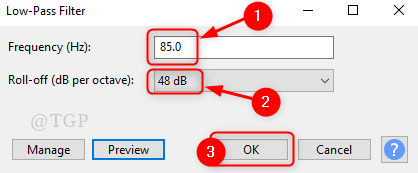
Trin 7: Nu er det tid til at filtrere den høje frekvens fra lyden.
At gøre dette,
- Vælg lyden.
- Klik på i menulinjen Effekt.
- Vælg derefter Højpasfilter fra listen.
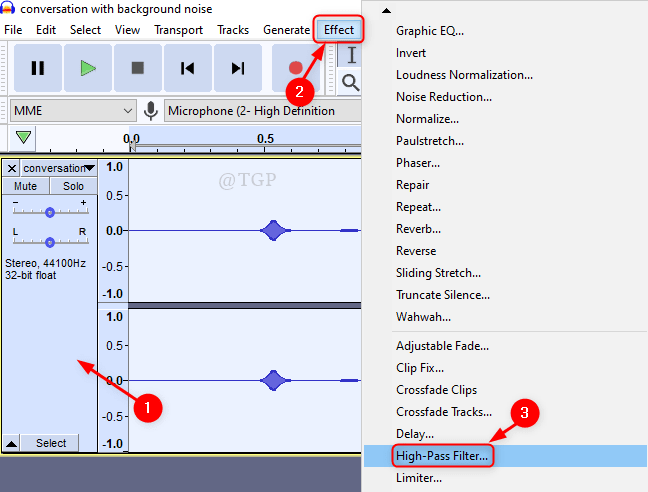
Trin 8: I vinduet Højpasfilter,
- Ændre værdien af Frekvens (Hz) til 500
- Roll-off (dB pr. oktav) til 48 dB.
- Klik Okay for at anvende højpasfilteret.
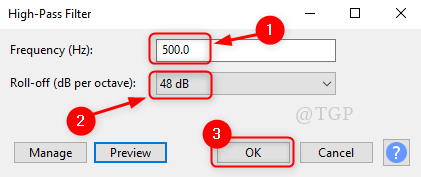
Afspil nu lydfilen og observer ændringerne i forbedringen af lydfilen.
Bemærk:- Prøv venligst at justere værdierne for Frekvens i filtervinduet i henhold til intensiteten af den lydfil, du har.
Tak fordi du læste denne artikel.
Håber det var informativt og nyttigt.
Efterlad os kommentarer for at vide, om dette hjalp.

![Sådan fjernes DRM fra WMA [Hurtig vejledning]](/f/7f68f7d63f1b3a38c50bb36ed1a82eb1.jpg?width=300&height=460)